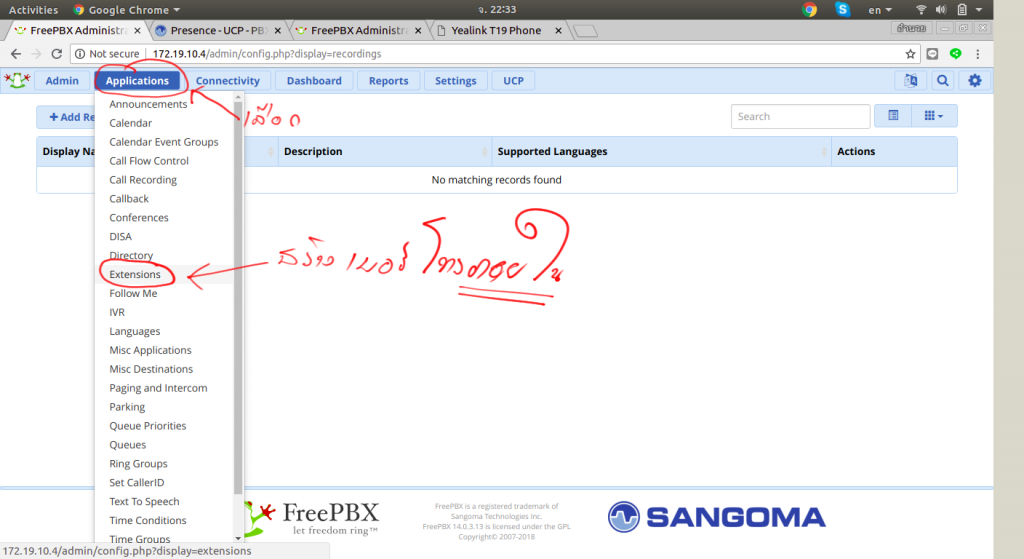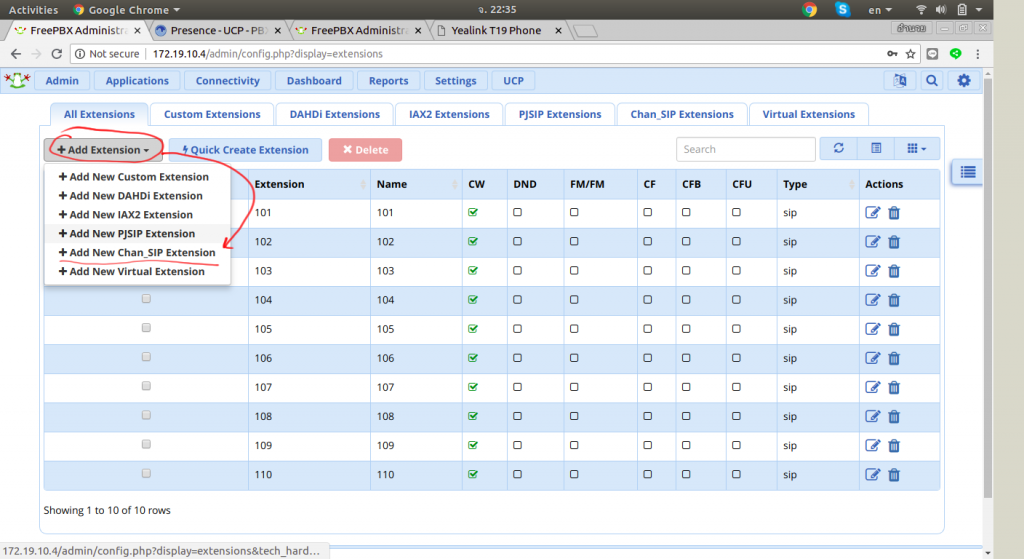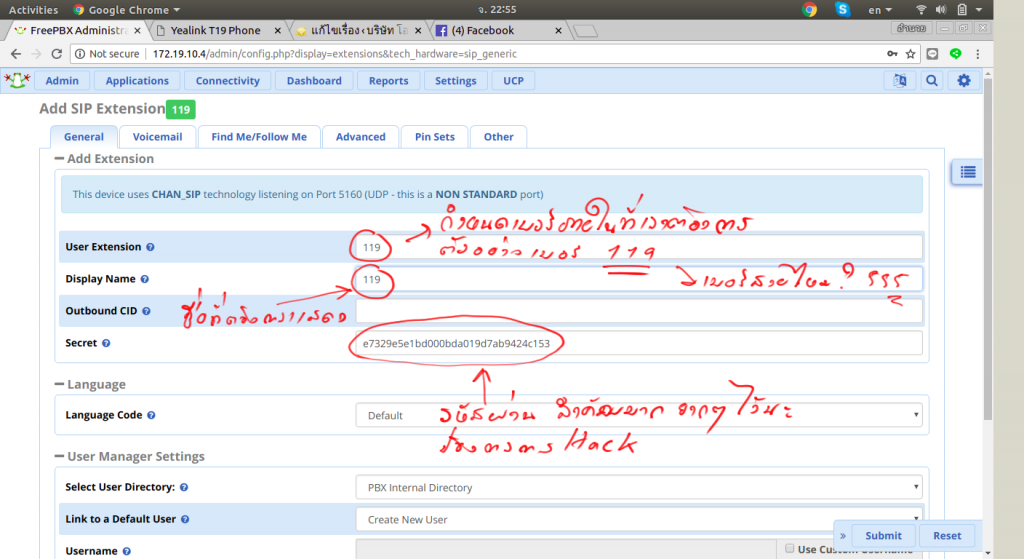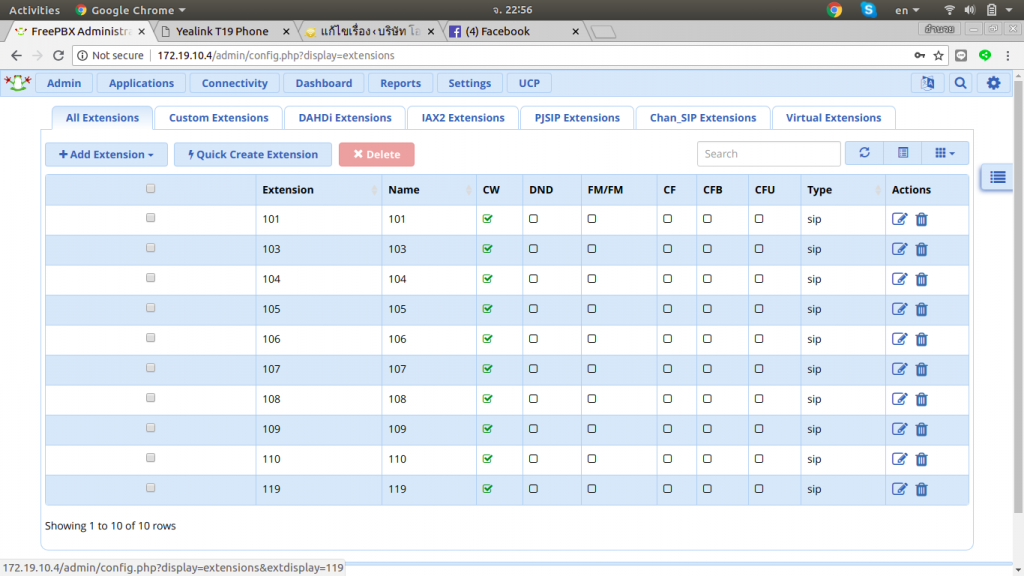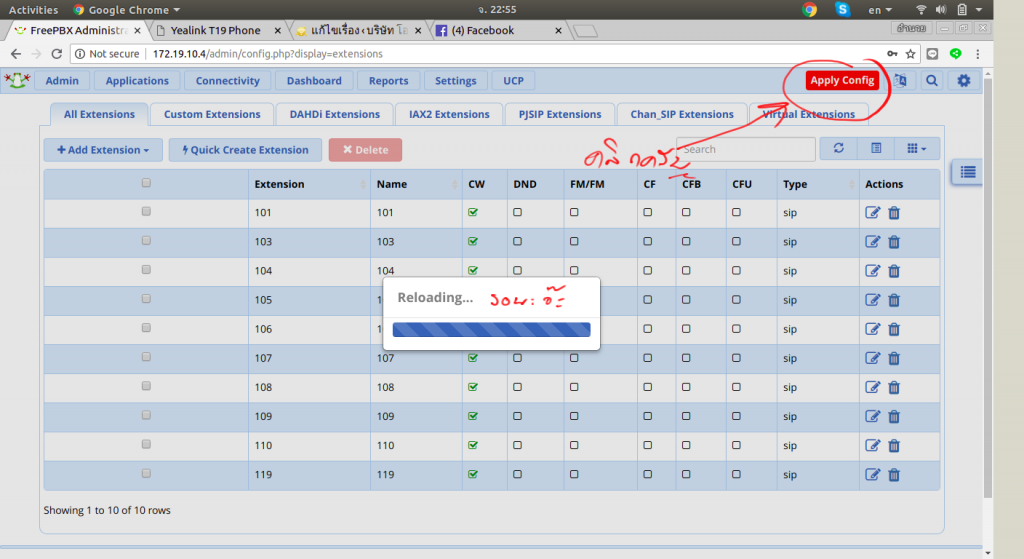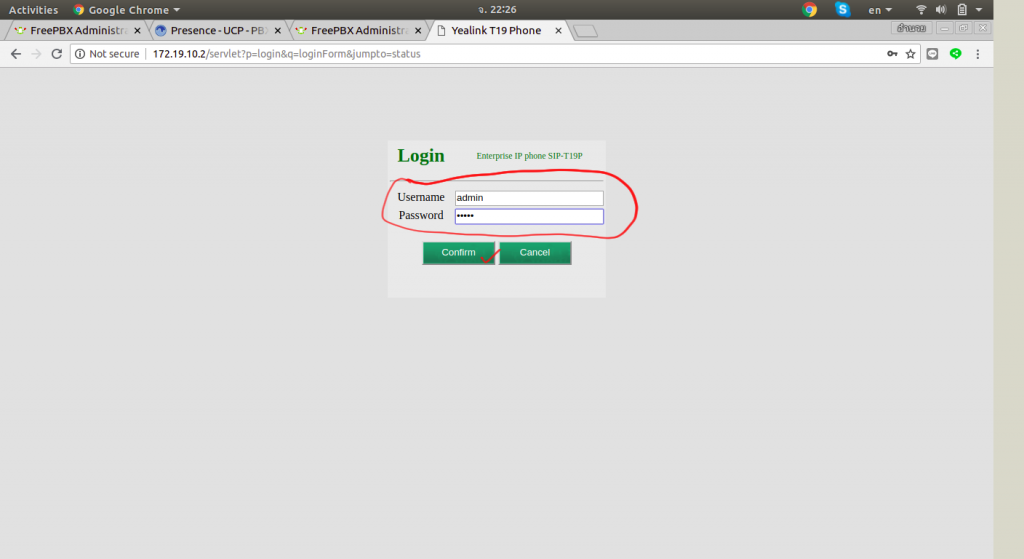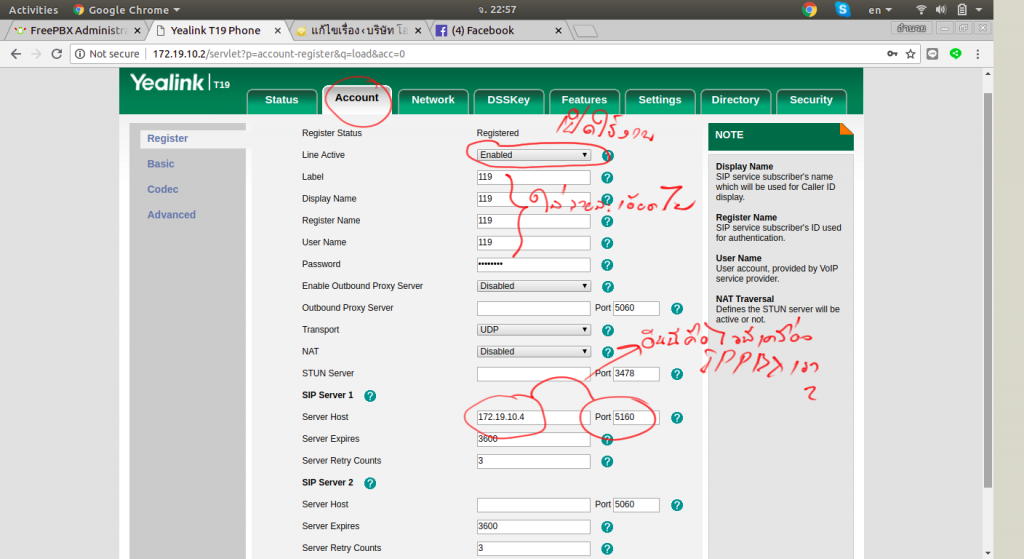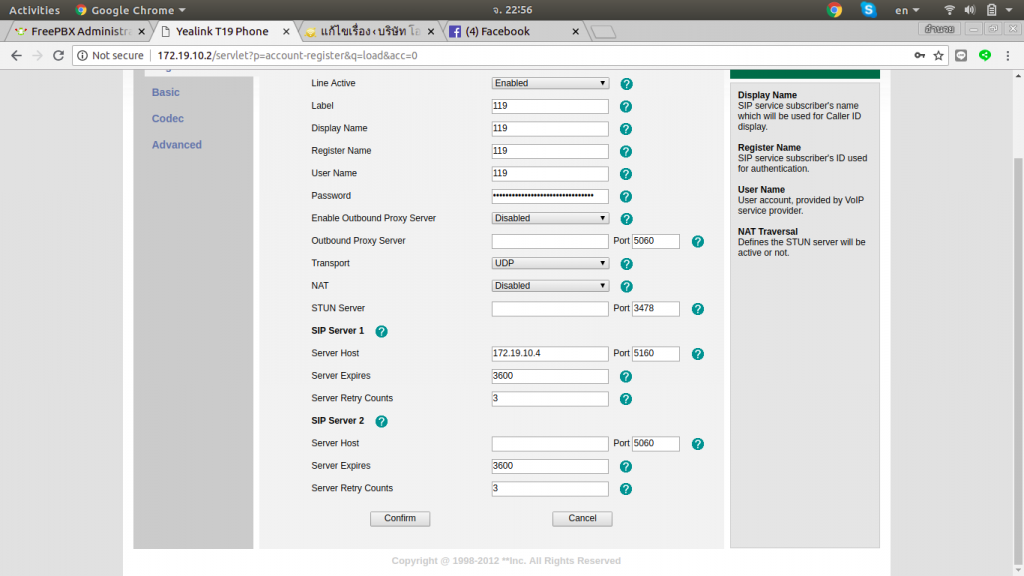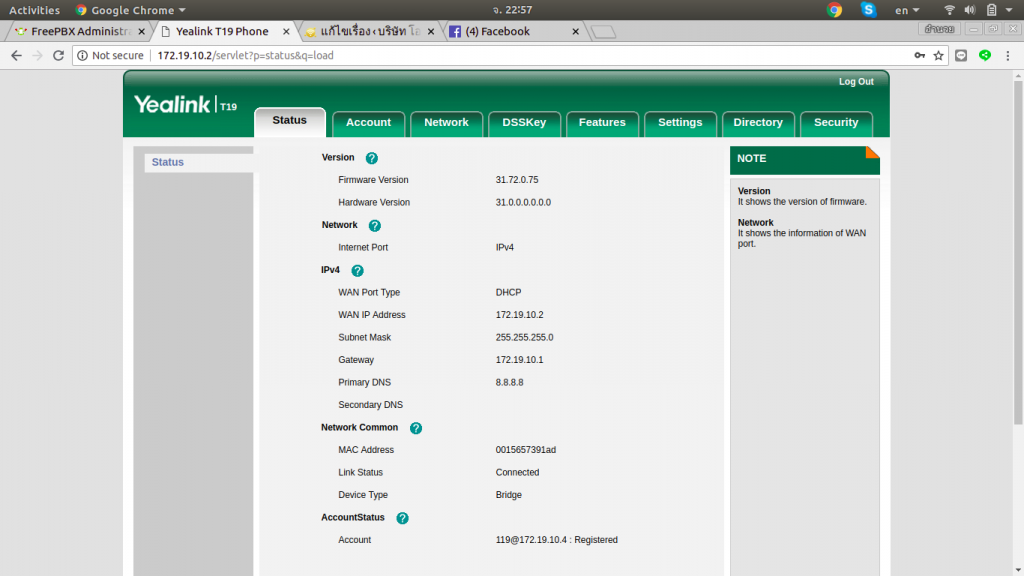ช่วงนี้ทดสอบเตรียมขึ้นระบบให้กับลูกค้า เลยเอามาเขียนเป็นบทความเผื่อคนอื่น เผื่อว่าสักวันอยากได้ลิ้มลองใช้งานระบบโทรศัพท์ไอพีกับเขาบ้างนะครับ
ซอฟท์แวร์ตัวหนึ่งที่ผมชอบใช้งานคือ FreePBX ตัวนี้เป็นฟรี แต่ไม่ใช่ OpenSource นะครับ ทำไมถึงบอกอย่างนั้น ก็เพราะว่า เจ้า FreePBX นั้นเขาเปิดให้เราใช้งานฟรี ในฟังก์ชั่นพื้นฐาน ซึ่งตัวผมเองมองว่ามันเพียงพอต่อการใช้งานแล้วครับ
และผมเองก็ใช้ซอฟท์แวร์ตัวนี้ Implement ติดตั้งให้กับลูกค้าหลายๆ รายแล้ว และก็บอกได้เลยว่าระบบแม่งนิ่งโคตรๆ เลยอ่ะ… (คือไม่ใช่ปิดเครื่องทิ้งไว้น่ะ แต่หมายถึงมันนิ่งจริงดีจริงๆ ครับ ปัญหาน้อย)
ปกติแล้วแน่นอนว่า โทรศัพท์ในองค์กร เราจะมีเบอร์ส่วนตัว หรือเบอร์โต๊ะเรานั่นแหละ ในศัพท์เทคนิคระบบโทรศัพท์ เราเรียกมันว่า Extionsion หรือเบอร์ต่อภายในนั่นเอง
มาดูการสร้างเบอร์ภายในกันว่ามันยากง่ายอย่างไร บอกได้เลย แม่งกินกล้วยยังยากกว่าเลย เอ๊า ลงมือทำกัน
เข้าไปที่ WebGUI ของ FreePBX กันก่อนเลย
จากนั้นไปที่ Applications แล้วเลือก Extensions ดังภาพครับ
จากนั้น ให้คลิกที่ + Add Extensions > + Add New Chan SIP Extension (ตามภาพ)
กำหนดรายละเอียดเบอร์ภายในที่เราต้องการได้เลย ตัวอย่าง ผมต้องการสร้างเบอร์ภายในหมายเลข 119 ผมก็สร้างดังตัวอย่างภาพเลย ในช่อง User Extension = คือเบอร์เราที่ต้องการ และจะใช้เบอร์นี้เป็นเลขบัญชีในการ Register ที่หัวโทรศัพท์ครับ (ตอนท้ายๆ จะแนะนำให้อีกที)
จากนั้นสำคัญสุดคือ Secret คือรหัสผ่านสำหรับเบอร์นี้ของเราครับ แนะนำให้ใช้ค่าที่ระบบสร้างให้เรา หรือใครจะกำหนดเองก็ได้ แต่แนะนำให้ยากๆ ไว้นะครับ ป้องกันการ สุ่มรหัสเรา
เพิ่มเติมนิดตรง Display Name : มันคือ ชื่อเวลาที่เราโทรหาคนอื่นในสำนักงานเรา มันเอาจะชื่อนี้แหละไปแสดงที่หน้าเครื่องของอีกฝั่งที่เราโทรไปหา … เพื่อให้เขารู้ว่าไผโทรมานิ… ฮ่าๆๆ
กรอกรายละเอียดเสร็จแล้วก็กด Submit สิครับ จะรอพระแสงอะไรล่ะ ฮ่าๆๆ
เมื่อสร้างเสร็จเรียบร้อยแล้ว มันจะพาเรามาที่หน้าหลัก คือ หน้ารวมเบอร์ (เหมือนอ่างเลย ฮ่าๆๆ) ตัวอย่างเห็นไหม เราจะมี 119 ไว้ใช้งาน พร้อมๆๆๆๆๆๆ ลุยๆๆ (ยังใช้ไม่ได้น่ะ)
หมายเลขที่เราสร้าง เราจะยังไม่สามารถลงทะเบียน Register ใช้งาน เพราะ เรายังไม่กด Apply Config นั่นเอง ถ้าอยากให้สิ่งที่เราทำการแก้ไขไปนั่น มีผลใช้งานได้ทันที เราต้องคลิกเจ้าปุ่มแดงๆ นี้ด้วยครับ คลิกเลยสิ.. อย่ามัวรีรอ
เย้ พร้อมใช้งานล่ะ (แม่งไม่เห็นมีไรแตกต่างเลย ฮ่าๆๆ) เอาง่ายๆ คือ ถ้าไม่มีปุ่มแดงๆ อยู่ขวามือ (Apply Config) นั่นแสดงว่า ทุกอย่างที่เราคอนฟิกไป มันพร้อมใช้งานแล้วล่ะ
คราวนี้ มาลองลงทะเบียนเบอร์นี้กับหัวโทรศัพท์ที่เราจะเอาไปใช้งานกัน
ตัวอย่างผมจะลงทะเบียนกับหัวโทรศัพท์ยี่ห้อ Yealink รุ่น SIP-T19
เสียบโทรศัพท์เข้าสู่เน็ตเวิร์คของเราก่อนเลย แล้วดูว่าเราได้ไอพีหมายเลขอะไร (เน็ตเวิร์คเราต้องมีการแจกไอพีนะ DHCP-Server)
ตัวอย่างของผมหมายเลขไอพีเลข 172.19.10.2 ก็เปิดบราวเซอร์เข้าไปเลย ง่ายป่ะล่ะ อ๋อค่าโรงงานของมัน
User Name = admin Password = admin น่ะ เผื่อลืมกัน..
ที่ช่อง Account ตรงนี้จะเป็นส่วนกำหนดรายละเอียดเลขบัญชี(ธนาคาร) เรา ฮ่าๆๆ ล้อเล่น บัญชีเบอร์โทรเราครับ
Line Active = เปิดใช้งาน SIP นี้นั่นเอง เพราะบางรุ่นสามารถลงทะเบียนได้หลายเบอร์ ครับ เช่น T-21 เป็นต้น
Label , Display Name , Register Name , User Name = ใส่รายละเอียดไปเลย เช่น ผมเบอร์ 119 ผมก็ใส่ให้ครบทุกช่อง แตกต่างกันได้น่ะ ไม่ว่ากัน แต่ Register Name , User Name ต้องตรงกัน ครับ
คือ อย่างนี้ครับ บางระบบมันแยกเบอร์โทร กับ บัญชีลงทะเบียนคนละตัวกัน เช่น Panasonic มันจะแยกกัน แต่ใน FreePBX ผมใช้แม่งตัวเดียวกันเลย จะได้ไม่งง
ต่อมาสำคัญคือ Password มันคือ Secret ใน FreePBX นั่นเองครับ จัดไป อย่าให้เสียเวลาเชียว
มาถึงส่วนสำคัญ ถ้าส่วนนี้ผิด คุณก็จะใช้งานไม่ได้ นั่นคือ Server Host และ Port นั่นเอง ปกติ พอร์ตมันจะเป็น 5060 ซึ่งเป็นพอร์ตมาตรฐานของเจ้าระบบนี้ แต่ใน FreePBX เจ้า Chain SIP มันใช้พอร์ต 5160 ไว้มีเวลามาอธิบายให้ฟัง ทำไปก่อน … ตอนนี้ ฮ่าๆๆๆ
เสร็จเรียบร้อยแล้วก็คลิกที่ปุ่ม Confirm เลยครับอย่าได้รีรอ…. แล้วดูสถานะด้านบนมันขึ้น Registered หรือยัง ..
ถ้ามันลงทะเบียนได้อย่างถูกต้อง จะขึ้นสถานะ Registered ถ้าไม่แน่ใจก็ลองไปที่ Status แล้วดูตรง AccountStatus ดูครับ มันจะบอกว่า Registered เรียบร้อย พร้อมโทร.. แล้วเด้อ พี่น้อง
จบล่ะ ง่ายไหมล่ะ การสร้างเบอร์ภายใน Extension สำหรับใชังาน อย่าลืมสร้าง สักสองสามหมายเลขน่ะ จะได้ลองโทรหากันได้ง่ายๆ
อ๋อ ลืมลงรูป โทรศัพท์ Yealink T-19 ที่ผมใช้สำหรับทดสอบ Lab นี้กัน ครับ สวยไหม ?? ฮ่าๆๆ เก่าโคตร แต่ใช้ดี ไม่มีปัญหาเลย ตัวนี้ สามปีล่ะ
สุดท้าย ขอบคุณทุกท่านที่เผลอมาอ่าน บทความนี้น่ะ เดี๋ยวมาจะเขียนต่อไป เรามีเบอร์ภายในแล้ว เราจะเชื่อมต่อกับภายนอกอย่างไร คอยดูต่อไป
เพิ่มเติม วีดีโอตัวอย่างการสร้าง ท้ายบทความ
อ๋อ ฝาก สุดท้ายจริงๆ ใครสนใจ ระบบโทรศัพท์ไอพี นี้ ติดต่อผมได้ รับทำครับ ไม่รับปรึกษา หรืองานฟรี .. ช่วงนี้กรอบ มัวแต่เอาเวลามานั่งเขียนบทความ ไม่ได้ตังก์เลย ฮ่าๆๆๆๆ
อำนวย ปิ่นทอง
บริษัท โอติก เน็ตเวิร์ค จำกัด
02-538-4378 | 095-549-9819 (สองเบอร์นี้โทรจ้างงานได้ โทรมาปรึกษางานฟรี มีด่าน่ะ ฮ่าๆๆ แซวเล่น)